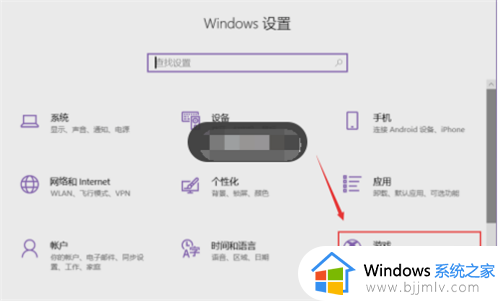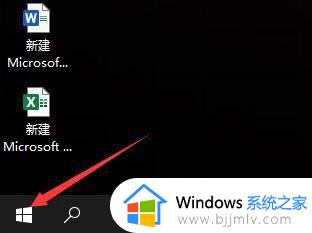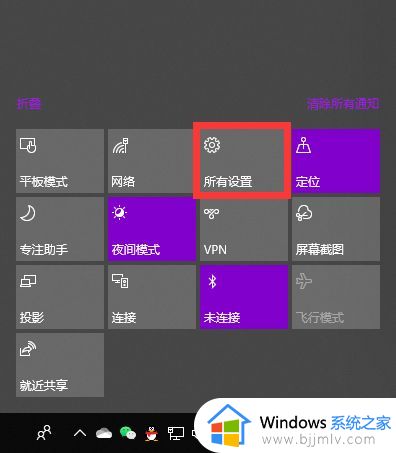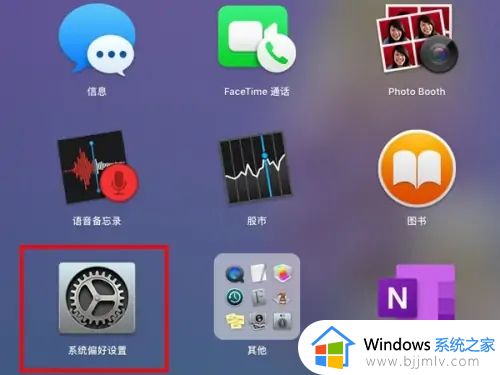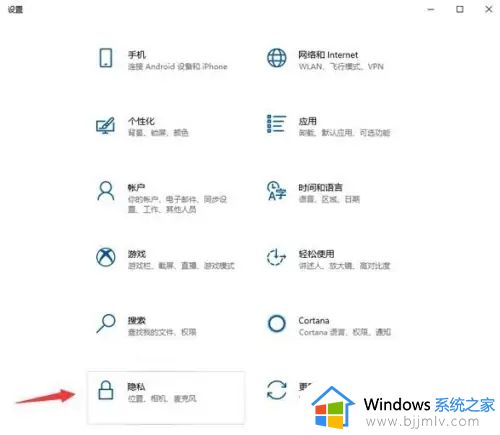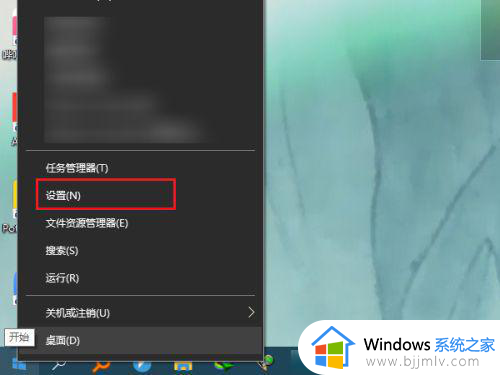电脑如何用摄像头录视频 电脑怎么用摄像头录制视频录像
更新时间:2024-03-20 10:33:44作者:qiaoyun
很多人在使用电脑的时候,想要通过摄像头来录制视频,但是却不知怎么操作,那么电脑如何用摄像头录视频?其实方法不难,首先确保电脑中有开启摄像头功能,然后就可以通过相机来进行录制即可,有一样需求的用户们可以跟着一起来看看电脑用摄像头录制视频录像的详细方法吧。
方法如下:
(1)打开电脑的系统菜单,下滑找到【相机】,如图所示。系统软件多找起来麻烦的小伙伴也可以点击任务栏处的搜索,直接搜索【相机】。
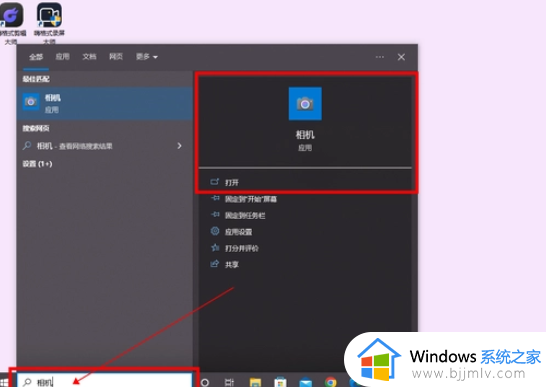
(2)打开相机后,此处显示的是仅拍照模式,单击图中圈出的摄像模式。接着点击左上角的【设置】进行调整。
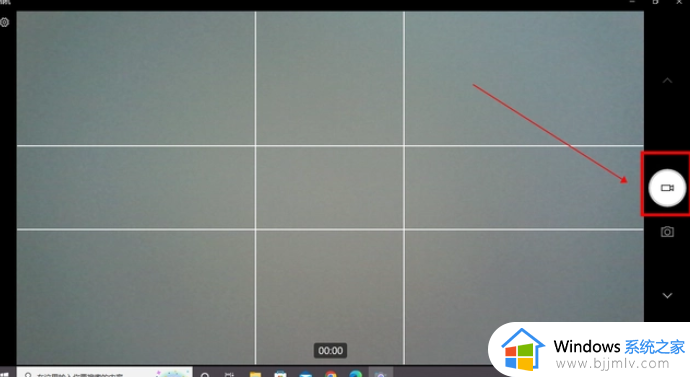
(3)在设置界面中可以修改视频的开启相机的分帧网课、调整视频质量等,设置完毕后点击录制键,即可开始用笔记本的摄像头录制视频了,录制结束的视频将保存至右下角的【本机照片】中!
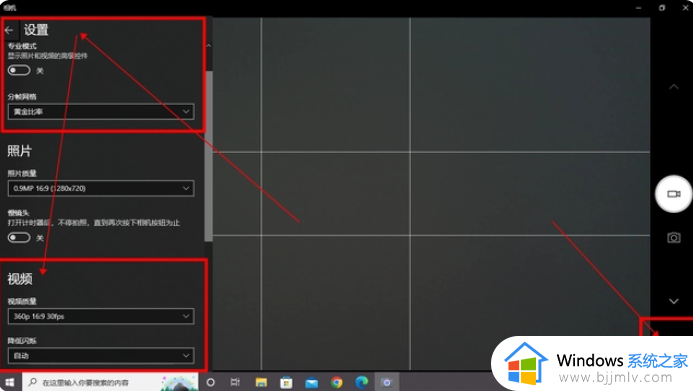
以上给大家介绍的就是电脑怎么用摄像头录制视频录像的详细内容,大家有需要的话可以学习上述方法步骤来进行录制,希望帮助到大家。